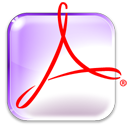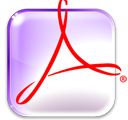
Probleme mit Adobe Reader
Der Internet Explorer öffnet möglicherweise nur eine leere Seite mit einem Platzhaltersymbol, statt die .pdf-Datei mit dem Adobe Reader anzuzeigen.
Oft liegt das Problem nur an den Einstellungen.
Im Adobe Reader Menü "Bearbeiten" - "Grundeinstellungen" (oder "Voreinstellungen") - Kategorien "Internet" aktiviert man die Option »PDF im Browser anzeigen«
Im Internet Explorer aktiviert man die Option »Browsererweiterungen von Drittanbietern aktivieren« unter "Extras" - "Internetoptionen" - "Erweitert".
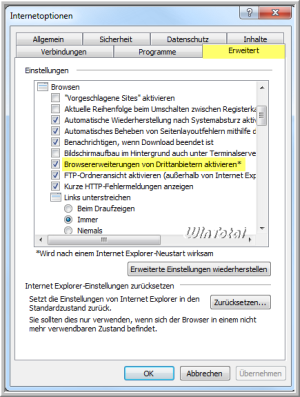
Zur Darstellung von PDF-Dateien braucht der Adobe Reader ActiveX
In den Internetoptionen - Sicherheit - "Internet" - »Stufe anpassen« - "ActiveX-Steuerelemente und Plugins" aktivieren oder auf "Eingabeaufforderung" stellen, je nach Internet Explorer Version.
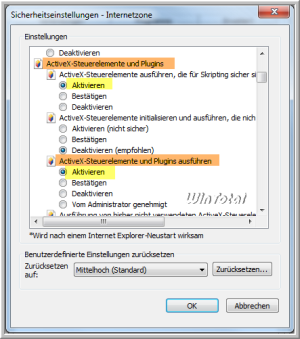
PDF-Datei als E-Mail-Anhang kann nicht geöffnet werden.
Sie können keine PDF-Dateien, die Sie als E-Mail-Anhang erhalten haben, öffnen. Beim Anklicken der PDF-Datei öffnet sich nur ein weißes Fenster vom Internet Explorer. Bei Verwendung eines anderen Browsers gibt es diesbezüglich keine Probleme.
Lösung
In den "Internetoptionen" von Internet Explorer unter der Registerkarte "Erweitert" die Option "Verschlüsselte Seiten nicht auf dem Datenträger speichern" deaktivieren.
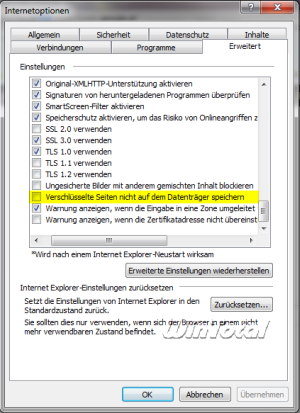
Den neuesten Adobe Reader gibt es hier im Softwarearchiv.
Hinweis: Wer mit dem Internet Explorer 64-Bit unterwegs ist, hat Probleme PDFs im Internet zu öffnen. Dies liegt daran, dass Adobe Reader nur ein 32-Bit-ActiveX-Steuerelement (pdf.ocx) hat. Die 64-Bit-Version von Internet Explorer unterstützt aber keine 32-Bit-ActiveX-Steuerelemente. Damit Sie im Internet PDFs öffnen können, müssen Sie den Internet Explorer in der 32-Bit Version nehmen (iexplore.exe), der im Verzeichnis "C:\Programme (x86)\Internet Explorer\" liegt.
Laut Microsoft wird das PDF-Objekt auf manchen Webseiten nicht immer erkannt:
Microsoft Knowledge Base Article - 305153
Weblinks
- https://www.wintotal.de/tipparchiv/?id=870 (Tipp: PDF Dateien im Internet öffnen und nicht downloaden)


 Ø 4,68
Ø 4,68